Win10如何一招让系统任务栏变得更透明
摘要:在Win10中微软提供了让任务栏变透明的设置选项,不过它不像Win7中的AeroGlass那样可以调节透明度。但在Windows10中微软还...
在Win10中微软提供了让任务栏变透明的设置选项,不过它不像Win7中的Aero Glass那样可以调节透明度。但在Windows10中微软还“隐藏”了一个小技巧,能够让Win10任务栏变得更透明。如果你有这样的需求可参考下面的步骤来设置。
让Win10任务栏变得更透明的操作方法:
1、 首先需要确保已经开启了任务栏透明效果,如下图所示,打开设置——个性化——颜色,开启“使开始菜单、任务栏和操作中心透明”选项。
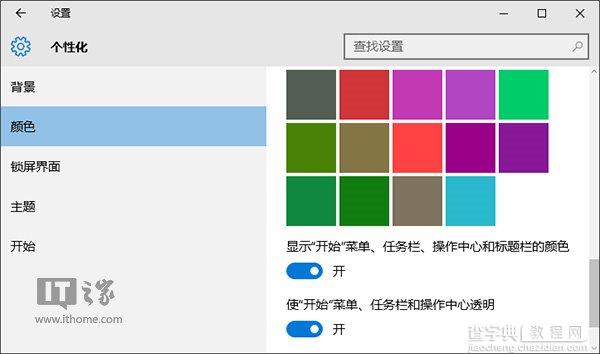 2、 按Win+R快捷键打开运行,输入regedit回车打开注册表编辑器。
2、 按Win+R快捷键打开运行,输入regedit回车打开注册表编辑器。
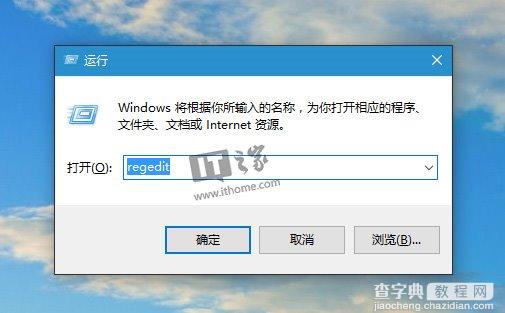 3、 在注册表编辑器中展开以下位置:
3、 在注册表编辑器中展开以下位置:
HKEY_LOCAL_MACHINESOFTWAREMicrosoftWindowsCurrentVersionExplorerAdvanced
如下图所示,在右侧新建名为UseOLEDTaskbarTransparency的DWORD(32位)值:
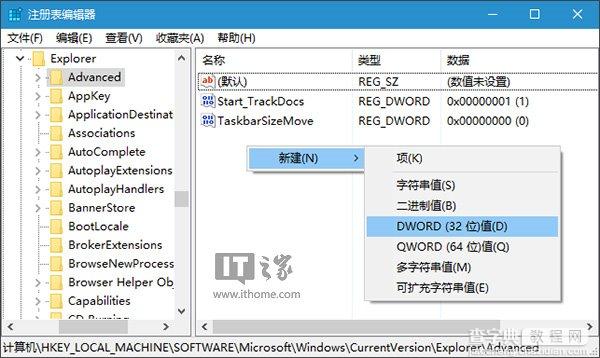 4、 双击新建值,将其值设置为1,保存。
4、 双击新建值,将其值设置为1,保存。
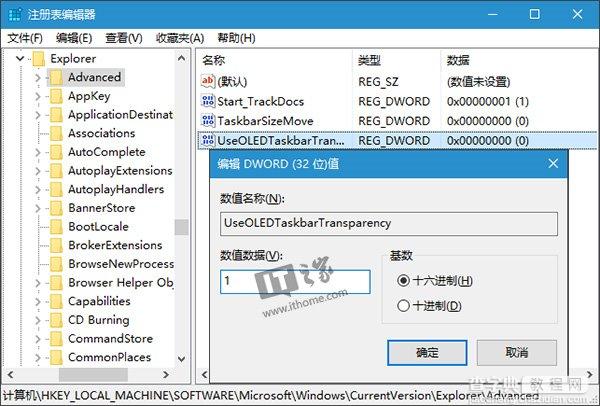 5、 注销并重新登录系统或重启资源管理器即可生效。
5、 注销并重新登录系统或重启资源管理器即可生效。
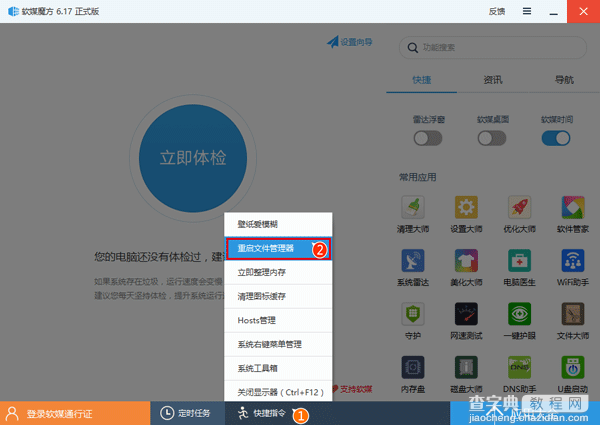 效果对比:
效果对比:
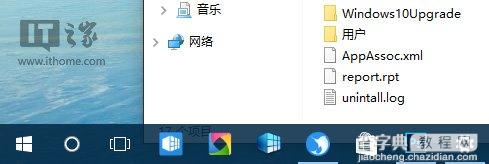 ▲修改前
▲修改前
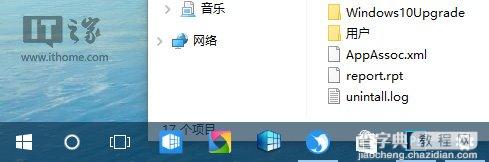 ▲修改后
▲修改后
【Win10如何一招让系统任务栏变得更透明】相关文章:
